 Tutorial perisian
Tutorial perisian
 aplikasi mudah alih
aplikasi mudah alih
 Cara memasangkan penerima tetikus wayarles 'Kaedah yang disyorkan untuk menyambungkan tetikus wayarles Bluetooth ke komputer'
Cara memasangkan penerima tetikus wayarles 'Kaedah yang disyorkan untuk menyambungkan tetikus wayarles Bluetooth ke komputer'
Cara memasangkan penerima tetikus wayarles 'Kaedah yang disyorkan untuk menyambungkan tetikus wayarles Bluetooth ke komputer'
Editor PHP Zimo memperkenalkan anda kepada kaedah berpasangan penerima tetikus wayarles. Penerima tetikus wayarles adalah jambatan antara tetikus dan komputer Kaedah pasangan yang betul boleh memastikan penggunaan biasa tetikus. Untuk tetikus wayarles Bluetooth, hanya tekan butang berpasangan pada tetikus, kemudian cari tetikus dalam tetapan Bluetooth komputer anda dan pasangkannya. Untuk jenis tetikus wayarles yang lain, anda biasanya perlu memasangkan penerima ke dalam port USB komputer dan tunggu sehingga komputer mengecam dan memasang pemacu secara automatik. Selepas pasangan berjaya, tetikus wayarles boleh berfungsi seperti biasa, memberikan kemudahan dan keselesaan kepada penggunaan anda.
Kini semakin ramai rakan suka menggunakan tetikus tanpa wayar. Berbanding dengan tetikus berwayar, tetikus tanpa wayar adalah mudah dan pantas serta tidak terikat dengan kabel USB. Walau bagaimanapun, ramai rakan membeli tetikus tanpa wayar dan mendapati bahawa mereka tidak tahu cara menggunakannya apabila mereka menggunakannya buat kali pertama. Bagaimana untuk menyambungkan tetikus wayarles ke komputer? Hari ini Wei Hanyu membawakan anda dua kaedah menyambung tetikus wayarles ke komputer anda.


1. Gunakan penerima untuk menyambung
Selepas membeli tetikus wayarles, bagaimana anda menyambungkannya ke komputer buat kali pertama? Bagaimana untuk menyambungkan tetikus wayarles ke komputer? Sebenarnya, jawapannya sangat mudah Jika tetikus wayarles anda disertakan dengan penerima wayarles semasa anda membelinya, anda boleh menyambung melalui penerima wayarles Langkah-langkah khusus adalah seperti berikut:
Langkah 1: Tentukan sama ada tetikus wayarles sedang mengecas. atau mempunyai bateri Ya, jika ia adalah tetikus wayarles boleh dicas semula, ia perlu dicas terlebih dahulu. Jika ia adalah tetikus tanpa wayar dengan bateri, anda perlu memasang bateri terlebih dahulu.
Langkah 2: Cari penerima wayarles tetikus wayarles dan pasangkannya ke port USB komputer dengan betul.
Langkah 3: Hidupkan suis tetikus wayarles dan laraskannya ke kedudukan HIDUP supaya ia boleh menghantar isyarat wayarles dengan betul.


2. Gunakan Bluetooth untuk menyambung
Sesetengah rakan mungkin bertanya, apakah yang perlu saya lakukan jika tetikus wayarles yang saya beli tidak mempunyai penerima wayarles? Jadi bagaimana tetikus wayarles menyambung ke komputer? Pada masa ini, kami boleh memilih untuk menggunakan Bluetooth untuk menyambung.
Langkah 1: Mula-mula sahkan sama ada tetikus wayarles yang anda beli ialah versi boleh dicas semula atau versi dipasang bateri, dan cas atau pasang bateri terlebih dahulu.
Langkah 2: Hidupkan tetikus wayarles dan sahkan bahawa tetikus dihidupkan.
Langkah 3: Gunakan kekunci pintasan "win+i" dan klik untuk memasuki pilihan "Peranti". Kemudian dalam antara muka baharu, klik "Tambah Bluetooth atau peranti lain" di atas, cari tetikus Bluetooth anda dan klik Tambah.
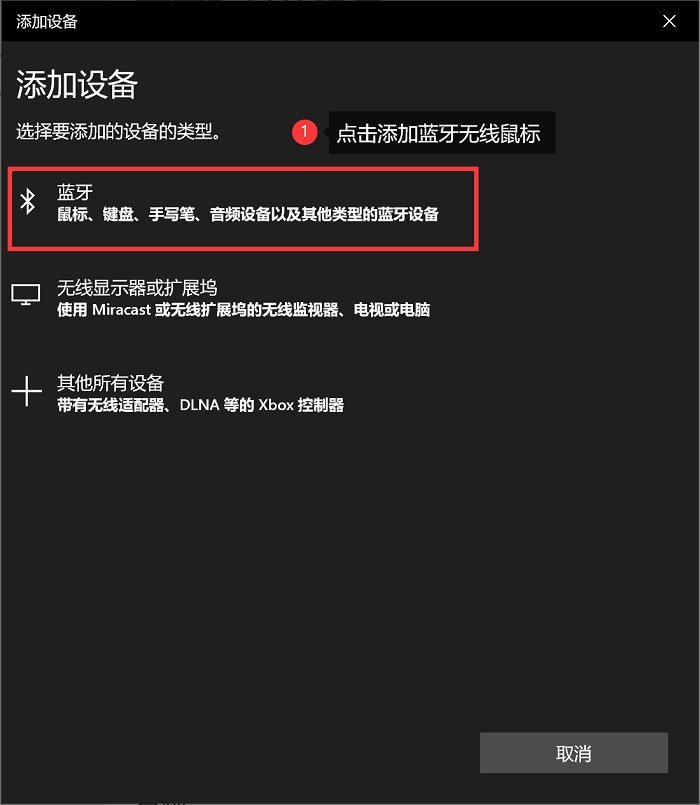
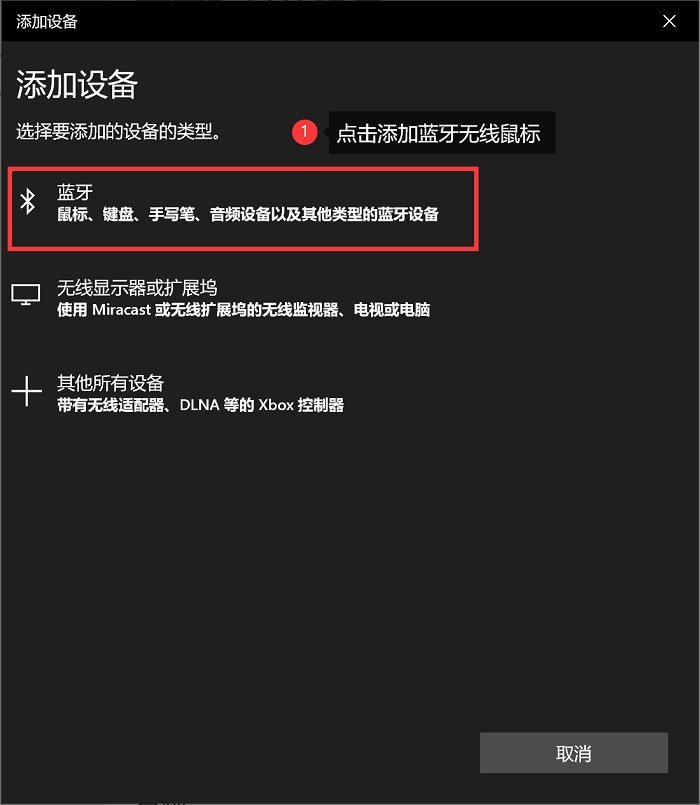
Baiklah, tutorial cara menyambung tetikus wayarles ke komputer ini dikongsikan di sini. Tetikus wayarles rakan saya boleh disambungkan menggunakan penerima wayarles atau Bluetooth. Jika rakan-rakan lain mempunyai kaedah yang lebih baik, sila kongsikan di ruangan komen.
ok, artikel ini tamat di sini, saya harap artikel yang saya susun ini dapat membantu anda selepas membacanya, jika anda merasakan "kaedah yang disyorkan untuk menyambungkan tetikus tanpa wayar ke komputer", cara memasangkan tetikus tanpa wayar. penerima? Sila beri saya suka dan semak imbas lebih banyak halaman rangkaian pembelajaran tapak web ini untuk mengetahui lebih lanjut!
Atas ialah kandungan terperinci Cara memasangkan penerima tetikus wayarles 'Kaedah yang disyorkan untuk menyambungkan tetikus wayarles Bluetooth ke komputer'. Untuk maklumat lanjut, sila ikut artikel berkaitan lain di laman web China PHP!

Alat AI Hot

Undresser.AI Undress
Apl berkuasa AI untuk mencipta foto bogel yang realistik

AI Clothes Remover
Alat AI dalam talian untuk mengeluarkan pakaian daripada foto.

Undress AI Tool
Gambar buka pakaian secara percuma

Clothoff.io
Penyingkiran pakaian AI

AI Hentai Generator
Menjana ai hentai secara percuma.

Artikel Panas

Alat panas

Notepad++7.3.1
Editor kod yang mudah digunakan dan percuma

SublimeText3 versi Cina
Versi Cina, sangat mudah digunakan

Hantar Studio 13.0.1
Persekitaran pembangunan bersepadu PHP yang berkuasa

Dreamweaver CS6
Alat pembangunan web visual

SublimeText3 versi Mac
Perisian penyuntingan kod peringkat Tuhan (SublimeText3)

Topik panas
 1382
1382
 52
52
 Apakah yang perlu saya lakukan jika tetikus wayarles saya menyala tetapi tidak boleh bergerak?
Jun 30, 2023 am 10:46 AM
Apakah yang perlu saya lakukan jika tetikus wayarles saya menyala tetapi tidak boleh bergerak?
Jun 30, 2023 am 10:46 AM
Tetikus wayarles menyala tetapi tidak boleh bergerak Penyelesaian: 1. Sahkan sama ada suis pada tetikus dihidupkan. Jika tidak, hidupkan butang suis , gantikannya dengan yang baru 3. Sahkan sama ada penerima disambungkan dengan baik, cuba tukar ke antara muka USB yang lain.
 Perkara yang perlu dilakukan jika tetikus wayarles tidak bertindak balas
Jan 19, 2024 pm 04:09 PM
Perkara yang perlu dilakukan jika tetikus wayarles tidak bertindak balas
Jan 19, 2024 pm 04:09 PM
Penyelesaian: 1. Periksa bateri untuk mengesahkan sama ada bateri tetikus wayarles telah digunakan. Anda boleh menggantikannya dengan bateri baru dan cuba lagi; Antara muka USB komputer dan cuba lagi; 3. Periksa isyarat antara komputer dan penerima, dan pastikan tiada objek menyekat antara komputer dan penerima, supaya tidak menjejaskan penghantaran isyarat pemandu, cuba kemas kini atau pasang semula pemacu tetikus wayarles 5. Periksa peranti lain, Cabut plag peranti lain yang tidak penting dan cuba 6. Periksa sistem pengendalian komputer 7. Periksa konflik perisian lain;
 Bagaimana untuk menyelesaikan masalah tetikus wayarles tidak bertindak balas apabila disambungkan ke sistem win10
Jun 29, 2023 pm 06:25 PM
Bagaimana untuk menyelesaikan masalah tetikus wayarles tidak bertindak balas apabila disambungkan ke sistem win10
Jun 29, 2023 pm 06:25 PM
Bagaimana untuk menyelesaikan masalah tetikus wayarles tidak bertindak balas apabila disambungkan ke sistem win10? Apabila penggunaan komputer menjadi lebih tinggi dan lebih tinggi, kadangkala kita mungkin menghadapi masalah tiada tindak balas semasa menyambung ke tetikus wayarles dalam sistem Win10 Jika kita menghadapi masalah tiada tindak balas dalam menyambung ke tetikus wayarles dalam sistem Win10, bagaimana untuk menangani dengan masalah tiada tindak balas dalam menyambung ke tetikus tanpa wayar dalam sistem Win10? Betulkan penyelesaian untuk tetikus wayarles tidak bertindak balas apabila menyambung ke sistem win10 Bekalan kuasa tetikus: Mula-mula semak sama ada suis di bahagian bawah tetikus dimatikan (sesetengah tetikus wayarles tidak mempunyai suis, dan menyambungkan bateri bermakna ia dihidupkan) , seperti yang ditunjukkan dalam rajah di bawah: Alihkan suis ke " "HIDUP" bermaksud dihidupkan, "MATI" bermaksud dimatikan. Perlu diingat juga bahawa hanya kerana lampu tetikus menyala, ia tidak bermakna bateri tetikus mesti dikenakan bayaran.
 Sejarah pembangunan tetikus tanpa wayar
Jun 12, 2024 pm 08:52 PM
Sejarah pembangunan tetikus tanpa wayar
Jun 12, 2024 pm 08:52 PM
Tajuk asal: "Bagaimanakah tetikus wayarles menjadi wayarles?" 》Tetikus wayarles secara beransur-ansur menjadi ciri standard komputer pejabat hari ini, kita tidak perlu lagi menyeret kord panjang. Tetapi, bagaimanakah tetikus wayarles berfungsi? Hari ini kita akan belajar tentang sejarah pembangunan tetikus wayarles No.1 Tahukah anda bahawa tetikus wayarles kini berusia 40 tahun Pada tahun 1984, Logitech membangunkan tetikus wayarles pertama di dunia, tetapi tetikus wayarles ini menggunakan inframerah sebagai isyarat? pembawa dikatakan kelihatan seperti gambar di bawah, tetapi kemudiannya gagal kerana sebab prestasi. Sehingga tahun 1994, sepuluh tahun kemudian, Logitech akhirnya berjaya membangunkan tetikus wayarles yang berfungsi pada 27MHz Frekuensi 27MHz ini juga menjadi tetikus tanpa wayar untuk masa yang lama.
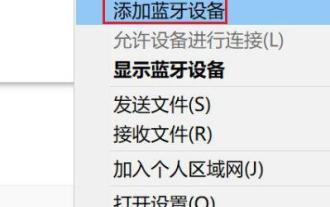 Bagaimana untuk menyelesaikan masalah tidak dapat memasangkan pengawal ps4 dalam win11
Jan 11, 2024 pm 08:06 PM
Bagaimana untuk menyelesaikan masalah tidak dapat memasangkan pengawal ps4 dalam win11
Jan 11, 2024 pm 08:06 PM
Tidak sedikit pengguna yang menggunakan pengawal ps4 untuk bermain permainan pada sistem baru win11, tetapi ramai daripada mereka tidak dapat berpasangan Atas sebab ini, laman web ini hari ini membawa penyelesaian kepada masalah yang win11 tidak dapat memasangkan pengawal ps4 ini langkah-langkah untuk menyelesaikan masalah itu datang dan cuba bersama-sama. Apa yang perlu dilakukan jika win11 tidak dapat dipasangkan dengan pengawal ps4: 1. Mula-mula masukkan sistem win11, klik kanan ikon Bluetooth di sudut kanan bawah dan pilih "Tambah Peranti Bluetooth". 2. Kemudian masukkan antara muka peranti dan klik "Tambah Bluetooth atau peranti lain" untuk masuk. 3. Dalam antara muka peranti yang ditambahkan, klik pilihan Bluetooth untuk masuk. 4. Kemudian gunakan pemegang dan tahan butang SHARE dan butang PS4 pada pemegang apabila ia dimatikan dan tidak disambungkan ke komputer Ia hanya mengambil masa kira-kira 5 saat untuk lampu penunjuk di belakang pemegang dihidupkan.
 Cara memasangkan OnePlus budspro_Cara memasangkan OnePlus budspro ke telefon bimbit
Mar 23, 2024 pm 01:20 PM
Cara memasangkan OnePlus budspro_Cara memasangkan OnePlus budspro ke telefon bimbit
Mar 23, 2024 pm 01:20 PM
1. Letakkan fon telinga dalam kotak pengecasan Buka kotak pengecasan dan tekan dan tahan butang fungsi selama 2 saat Apabila lampu penunjuk status putih pada kotak pengecasan terus berkelip, fon telinga memasuki keadaan berpasangan. 2. Hidupkan Bluetooth pada telefon anda dan klik pada nama set kepala dalam senarai tetapan Bluetooth untuk menyambung. 3. Pengguna sistem ColorOS membuka kotak pengecasan OnePlusBuds apabila Bluetooth telefon dihidupkan, dan kotak dialog sambungan akan muncul secara automatik pada telefon Ikut gesaan untuk berpasangan dengan cepat dengan OnePlusBuds.
 Cara memasangkan fon kepala bluetooth sony dengan telefon epal_Cara memasangkan fon kepala bluetooth sony dengan telefon epal
Mar 22, 2024 pm 07:01 PM
Cara memasangkan fon kepala bluetooth sony dengan telefon epal_Cara memasangkan fon kepala bluetooth sony dengan telefon epal
Mar 22, 2024 pm 07:01 PM
1. Mula-mula, kami membuka kotak pengecasan set kepala Bluetooth sony, dan set kepala secara automatik memasuki mod berpasangan. 2. Kemudian, cari tetapan Bluetooth pada iPhone, hidupkan Bluetooth dan klik nama set kepala dalam senarai Bluetooth untuk berpasangan. 3. Anda juga boleh memuat turun Sony|HeadphonesConnectAPP untuk sambungan berpasangan.
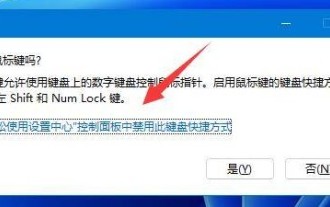 Bagaimana untuk menyelesaikan masalah tetikus tanpa wayar tidak menyambung dalam win11? Analisis masalah yang win11 tidak dapat menyambung ke tetikus Bluetooth
Mar 05, 2024 pm 12:43 PM
Bagaimana untuk menyelesaikan masalah tetikus tanpa wayar tidak menyambung dalam win11? Analisis masalah yang win11 tidak dapat menyambung ke tetikus Bluetooth
Mar 05, 2024 pm 12:43 PM
Tetikus tanpa had adalah peranti luaran yang digunakan oleh ramai pengguna, tetapi ramai pengguna bertanya apa yang perlu dilakukan jika tetikus wayarles win11 tidak dapat disambungkan? Pengguna boleh menetapkannya terus dalam pusat tetapan yang mudah digunakan. Biarkan tapak ini dengan teliti memperkenalkan kepada pengguna analisis masalah yang Win11 tidak dapat disambungkan ke tetikus Bluetooth. Analisis masalah yang Win11 tidak dapat disambungkan ke tetikus Bluetooth 1. Tekan kombinasi kekunci pintasan [shift+alt+numlock] pada masa yang sama dan pilih kekunci anak panah untuk melumpuhkan pintasan papan kekunci ini dalam panel kawalan Pusat Tetapan Kemudahan Penggunaan . 3. Kemudian kita boleh menggunakan papan kekunci kecil dan bukannya tetikus. 5. Kembangkan peranti tetikus, pilih Kemas Kini Pemacu, dan kemudian ikut gesaan untuk mengemas kini.



